Bloquear o acesso HTTPS para um site específico nos roteadores VPN RV016, RV042, RV042G e RV082
Objetivo
O Hyper Text Transfer Protocol Secure (HTTPS) é uma combinação do Hyper Text Transfer Protocol (HTTP) com o protocolo SSL/TLS para fornecer comunicação criptografada ou comunicação segura.
Este documento explica como bloquear o acesso de usuários a sites ou URLs https desejados. Isso ajudará o usuário a bloquear sites mal-intencionados conhecidos ou indesejados por motivos de segurança e outros, como controles pelos pais.
Dispositivos aplicáveis
•RV016
•RV042
•RV042G
•RV082
Versão de software
•4.2.2.08
Bloquear acesso HTTPS
Você precisa encontrar o endereço IP do site específico que deseja bloquear. Para fazer isso, siga as etapas 1 e 2 abaixo.
Etapa 1. No PC, abra o prompt de comando em Start > Run. Em seguida, digite cmd no campo Abrir. (No Windows 8, basta digitar cmd na tela Inicial.)
Etapa 2. Na janela Command Prompt, insira o URL nslookup <space>. O URL é o site que você deseja bloquear. Por exemplo, se você quisesse bloquear o site "www.example.com", você digitaria:
nslookup www.example.com.
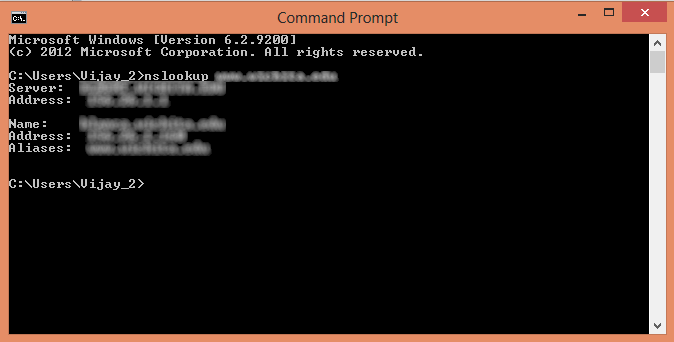
Os seguintes campos serão exibidos:
· Servidor — Exibe o nome do servidor DNS que fornece informações ao roteador.
· Endereço — Exibe o endereço IP do servidor DNS que fornece informações ao roteador.
· Nome — Exibe o nome do servidor que hospeda o site inserido na Etapa 2.
· Endereço — Exibe o endereço IP do servidor que hospeda o site inserido na Etapa 2.
· Aliases — Exibe o FQDN (Fully Qualified Domain Name, Nome de domínio totalmente qualificado) do servidor que hospeda o site que você inseriu na Etapa 2.
O endereço do servidor do site é o que precisamos.
Etapa 3. Faça login no Utilitário de configuração do roteador para escolher Firewall > Access Rules. Será aberta a página Regra de Acesso:
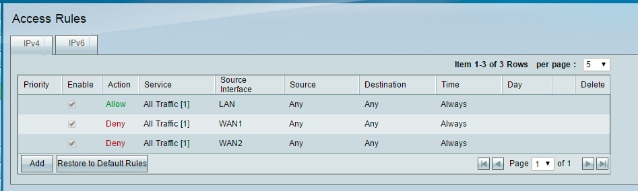
Etapa 4. Clique em Adicionar para adicionar uma nova regra. A janela Access Rules (Regras de acesso) é exibida:
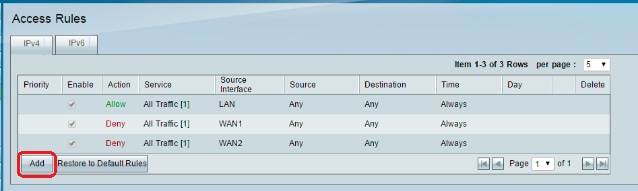
Etapa 5. Escolha Negar na lista suspensa Ação para bloquear o site desejado.
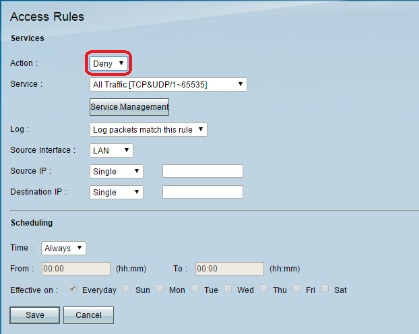
Etapa 6. Escolha HTTPS [TCP/443~443] na lista suspensa Serviço, pois estamos bloqueando um URL HTTPS.
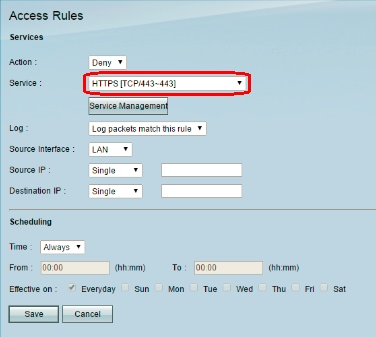
Passo 7. Escolha a opção desejada para o Gerenciamento de logs na lista suspensa Log.
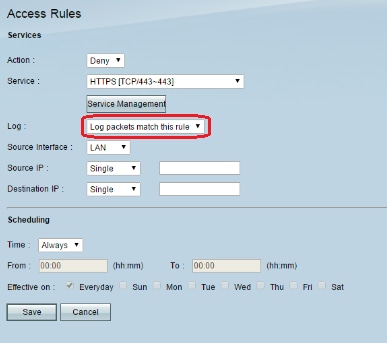
· Registrar pacotes correspondentes a esta regra — Registrará os pacotes bloqueados.
· Não registrar — Não registrará nenhum pacote.
Etapa 8. Escolha LAN na lista suspensa Interface de origem, pois temos que bloquear a solicitação de URL que virá da interface LAN do roteador.
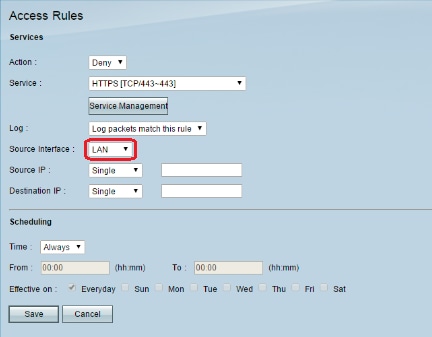
Etapa 9. Escolha a opção desejada na lista suspensa IP de origem. Em seguida, insira o(s) endereço(s) IP da(s) máquina(s) que não têm permissão para acessar o site:
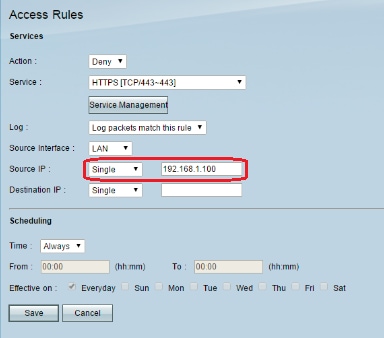
· Único — A regra bloqueia pacotes de um único endereço IP na interface LAN.
· Intervalo — A regra bloqueia pacotes de um intervalo de endereços IP (somente IPv4) na interface da LAN. Insira o primeiro endereço IP do intervalo no primeiro campo e, em seguida, insira o endereço IP final no segundo campo.
· ANY — A regra se aplica a todos os endereços IP na interface LAN.
Etapa 10. Escolha a opção desejada na lista suspensa IP de destino. Em seguida, insira o endereço IP do URL que deseja bloquear. Consulte as Etapas 1 e 2 para ajudá-lo a encontrar essas informações.
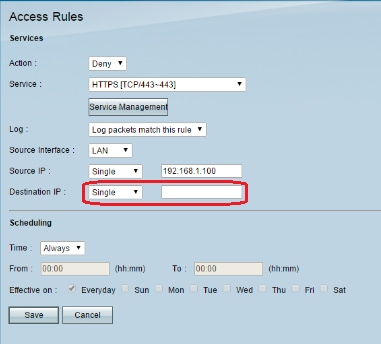
· Único — A regra bloqueia pacotes de um único endereço IP na interface LAN.
· Intervalo — A regra bloqueia pacotes de um intervalo de endereços IP (somente IPv4) na interface da LAN. Insira o primeiro endereço IP do intervalo no primeiro campo e, em seguida, insira o endereço IP final no segundo campo. Normalmente, essa opção não é usada, pois às vezes é imprecisa e bloqueia outros sites.
Etapa 11. Escolha a opção de programação desejada na seção Programação.
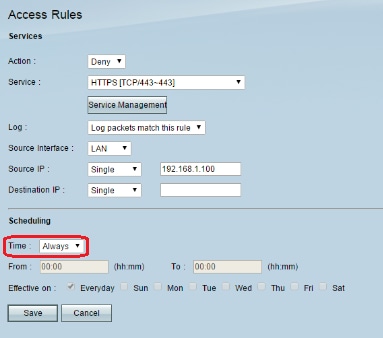
· Sempre — Essa regra bloqueia o site da Web o tempo todo.
· Intervalo — Essa regra bloqueia o site somente em uma hora ou dia específico da semana.
Etapa 12. Se você selecionar Intervalo na Etapa 11, insira a hora inicial e final desejada nos campos De e Até.
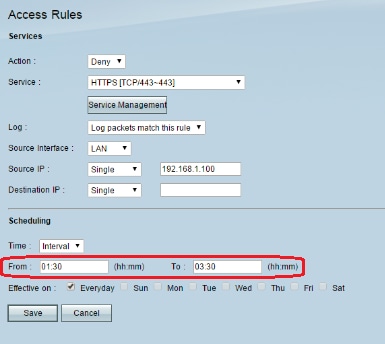
Etapa 13. Se você selecionar Interval na Etapa 11, marque o(s) dia(s) desejado(s) no(s) qual(is) deseja bloquear o site ou marque a caixa de seleção Everyday para bloquear o site em cada dia.
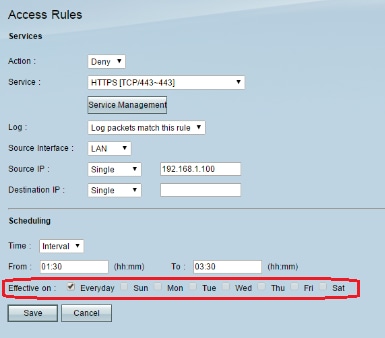
Etapa 14. Clique em Save (Salvar) para salvar as configurações. O site especificado será bloqueado.
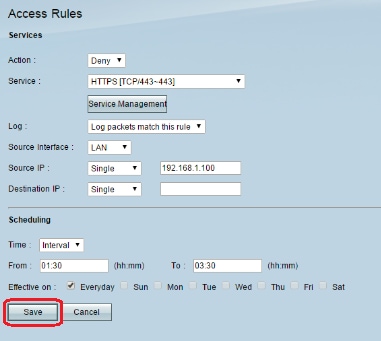
Refaça a Etapa 1 à Etapa 15 para bloquear mais URLs.
Histórico de revisões
| Revisão | Data de publicação | Comentários |
|---|---|---|
1.0 |
12-Dec-2018
|
Versão inicial |
 Feedback
Feedback